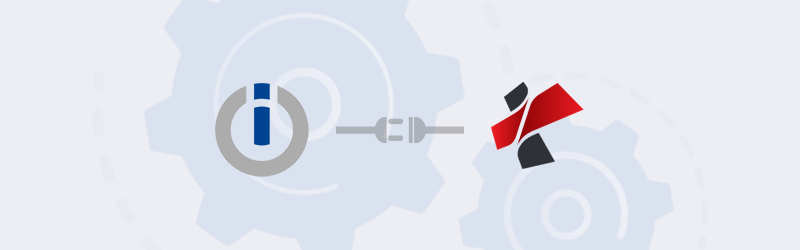
Otomatisasi dokumen dengan PDF4me dan Make
Hubungkan dan otomatisasi alur kerja bisnis Anda dengan Make hanya dengan beberapa klik. PDF4me sekarang tersedia dengan Make yang memberdayakan otomatisasi pemrosesan dokumen untuk membuat proses bisnis Anda mengalir lebih cepat dan aman. Pindahkan data antar aplikasi tanpa usaha sehingga Anda dapat fokus pada bagian terpenting dari bisnis Anda.
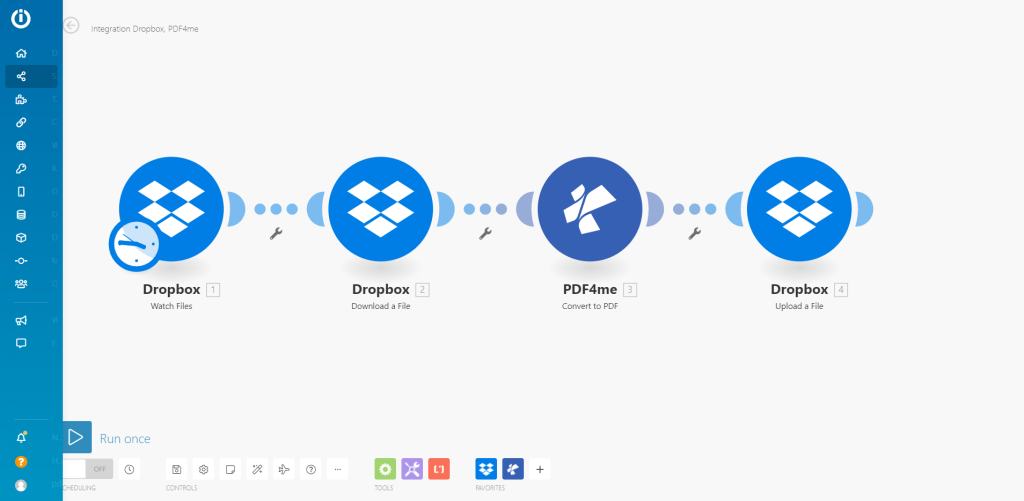
Make bekerja dengan menautkan aplikasi atau layanan favorit Anda untuk membuat alur kerja yang akan mentransfer dan mengubah data Anda secara otomatis. Ini sudah memiliki 250+ aplikasi di pasar untuk mengintegrasikan aplikasi bisnis Anda. Make mendukung bekerja dengan file, email, banyak email, parsing & serialisasi JSON/XML, Webhooks, diagram grafik skenario yang dapat diskalakan, Opsi untuk menonaktifkan pencatatan data yang dikirimkan, dan banyak lagi.
Bagaimana cara mengintegrasikan PDF4me dengan Make?
Untuk menggunakan PDF4me dengan Make, Anda memerlukan Kunci API atau Token. Anda dapat mendaftar dan mendapatkan Api Key uji coba gratis dari PDF4me PDF4me API Portal. Anda juga dapat berlangganan paket berlangganan yang dirancang khusus untuk memberikan nilai terbaik untuk apa yang Anda belanjakan. Jumlah panggilan didasarkan pada paket yang Anda pilih. Anda dapat memilih dari berbagai Paket mulai dari 1000 panggilan hingga 25.000 panggilan.
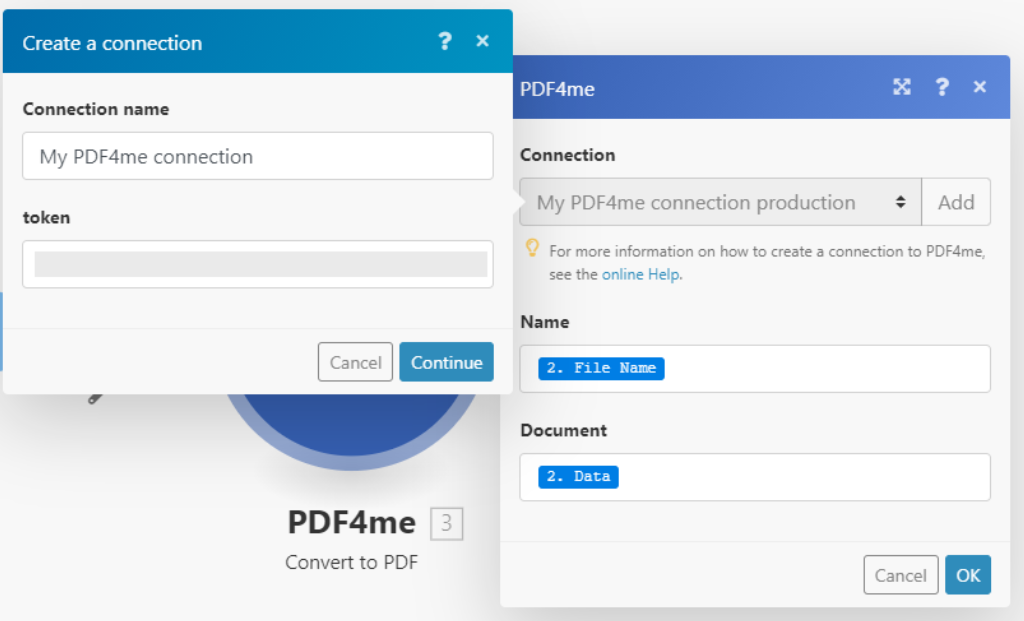
Tindakan PDF4me dalam Make
- Kompres PDF - Kurangi ukuran file PDF
- Konversikan ke PDF - Konversikan dokumen atau gambar apa pun ke PDF
- PDF ke Word - Ubah PDF menjadi Microsoft Word
- PDF ke Excel - Hasilkan spreadsheet Excel dari PDF
- PDF OCR - Mengenali dan menyalin teks dari PDF yang dipindai
- Stempel Teks - Tambahkan tanda air teks ke PDF
- Ekstrak Halaman - Ekstrak halaman tertentu dari PDF
- Lindungi Dokumen - Tambahkan Kata Sandi ke PDF
- Buka kunci PDF - Hapus kata sandi dari PDF secara permanen
- Putar Halaman - Putar halaman tertentu dari PDF
- Pisahkan PDF - Pisahkan PDF menjadi beberapa file
- Buat Gambar Mini - Buat gambar dari halaman PDF tertentu
- Hapus Halaman - Hapus halaman dari PDF
- Stempel Gambar - Tambahkan tanda air Gambar ke PDF
- Gabungkan 2 PDF - Gabungkan 2 file PDF menjadi satu PDF
- PDF/A - Hasilkan PDF/A PDF yang sesuai
Bagaimana cara membuat skenario pertama Anda?
Setelah Anda mengatur koneksi Make PDF4me Anda, Anda dapat mulai membuat skenario mengagumkan yang dapat membantu Anda menyederhanakan tugas dokumen Anda.
PDF4me hadir dengan banyak tindakan untuk membantu membuat skenario alur kerja dokumen. Mari kita lihat di sini dengan contoh sederhana di mana Anda dapat mengonversi file dari penyimpanan cloud - katakanlah Dropbox - ke PDF dan menyimpannya kembali.
Langkah 1
Tambahkan modul Dropbox dan tentukan tindakan yang ingin Anda lakukan. Di sini kami mengunduh file dari Dropbox untuk konversi.
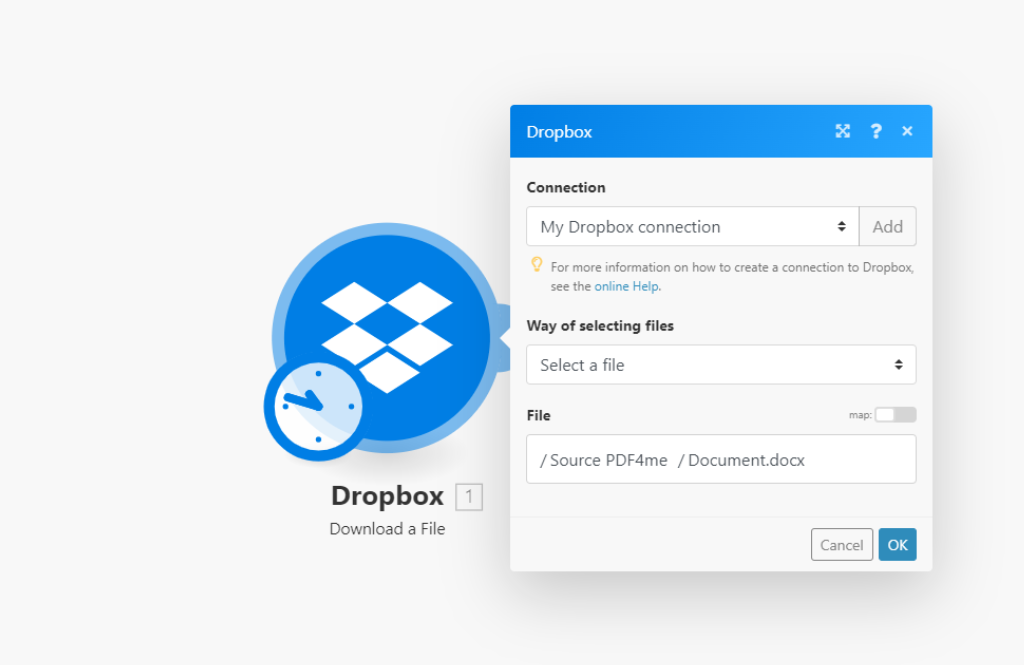
Jika Anda ingin mengotomatiskan prosesnya, Anda harus menambahkan tindakan Tonton file Dropbox untuk mencari jenis file tertentu saat tiba. Tindakan tersebut akan secara otomatis mentransfer data file ke modul berikutnya.
Langkah 2
Tambahkan modul PDF4me dengan Convert to PDF atau tindakan apa pun yang ingin Anda lakukan pada file. Dalam sampel kami, kami menggunakan tindakan Convert to PDF.
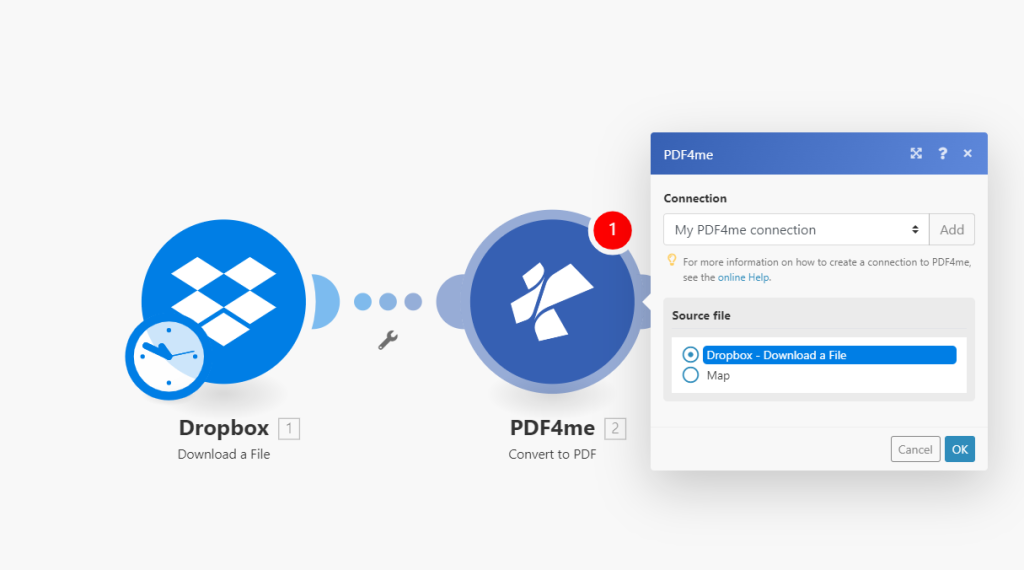
Setel File Sumber sebagai Dropbox - Unduh File
Langkah 3
Terakhir, tambahkan modul Dropbox lain dengan tindakan Unggah File.
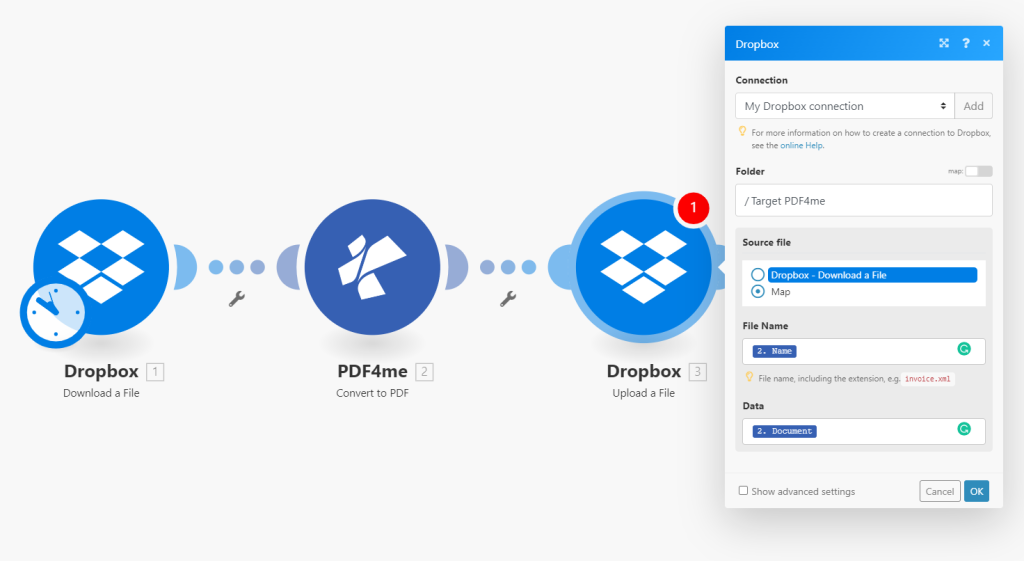
Atur Nama File sebagai Nama dan Data sebagai Dokumen dari tindakan PDF4me. Anda juga dapat menambahkan nilai khusus ke Nama File jika Anda menginginkan nama yang berbeda.
Anda dapat menguji skenario Anda menggunakan tombol Run Once di kiri bawah UI Make. Jika semua konfigurasi Anda baik-baik saja, Anda dapat menyimpan dan mempublikasikan skenario Anda atau mengotomatiskannya.
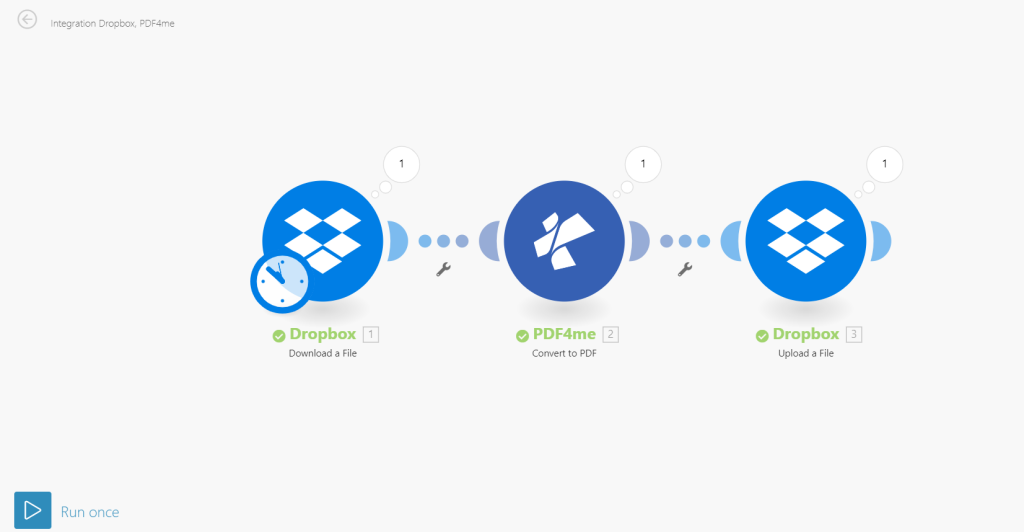
Berikut adalah beberapa contoh template untuk membantu Anda memulai otomatisasi dokumen dengan cepat.
Konversi file baru di Dropbox ke PDF
Tambahkan tanda air teks ke file masuk di Dropbox
Kompres file baru yang ditambahkan ke Dropbox
Kenali teks dengan OCR dalam file baru di Dropbox
Pisahkan file masuk di Dropbox ke PDF yang lebih kecil
Anda dapat memaksimalkan Make dan PDF4me dengan Berlangganan PDF4me aktif. Jika Anda menjalankan bisnis atau jika Anda memiliki banyak dokumen untuk diproses setiap bulan, jangan ragu untuk memilih Paket di Portal Pengembang kami.


